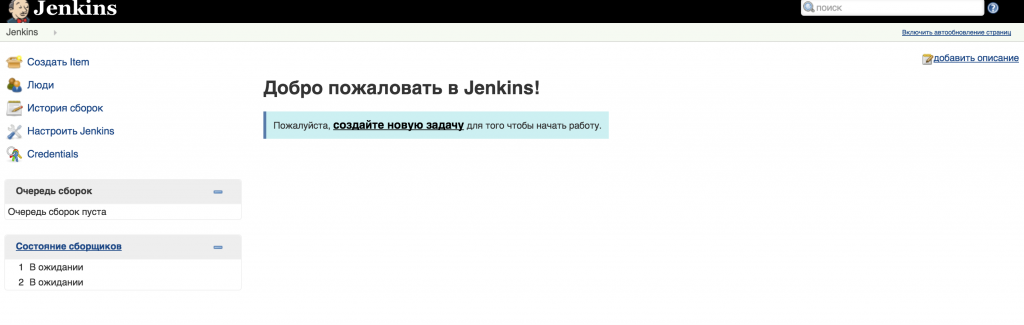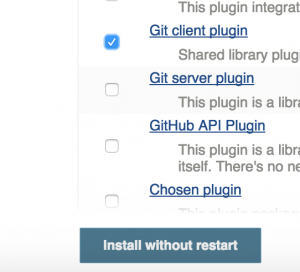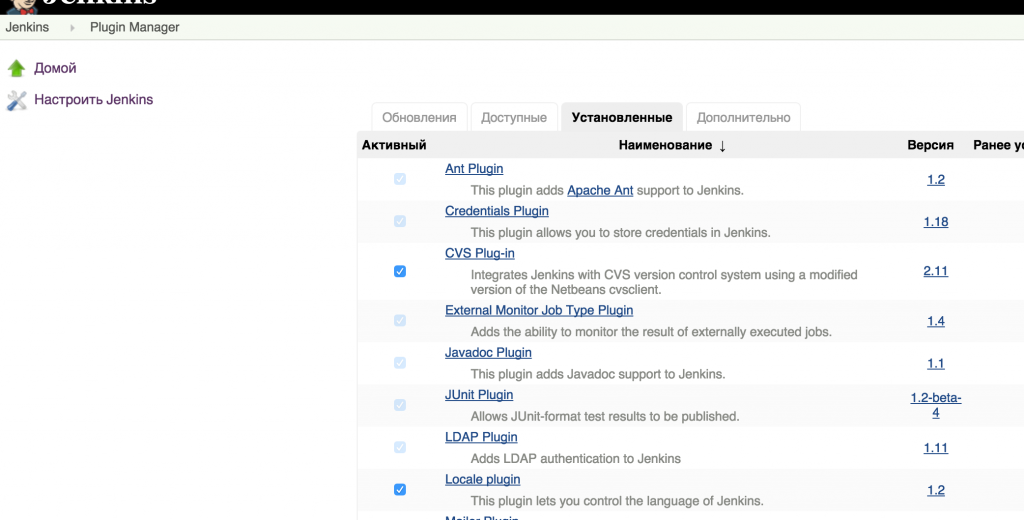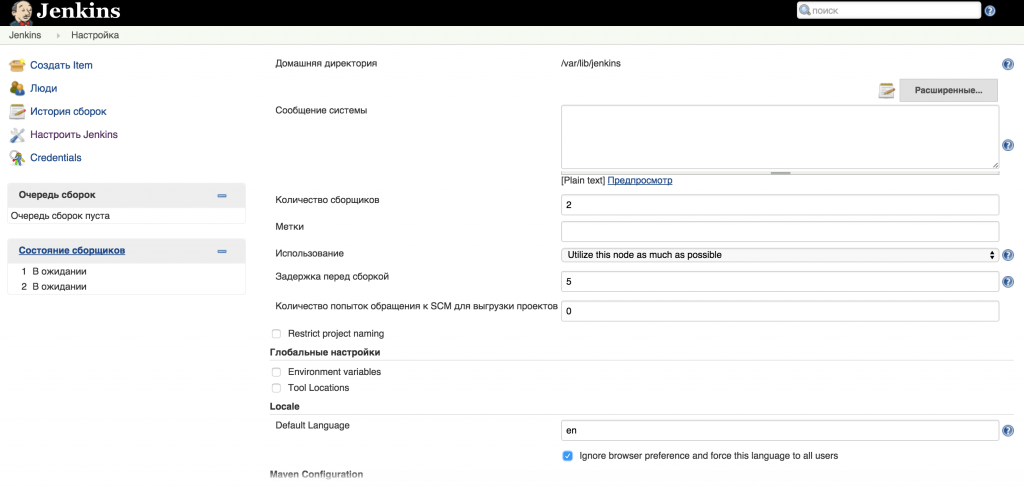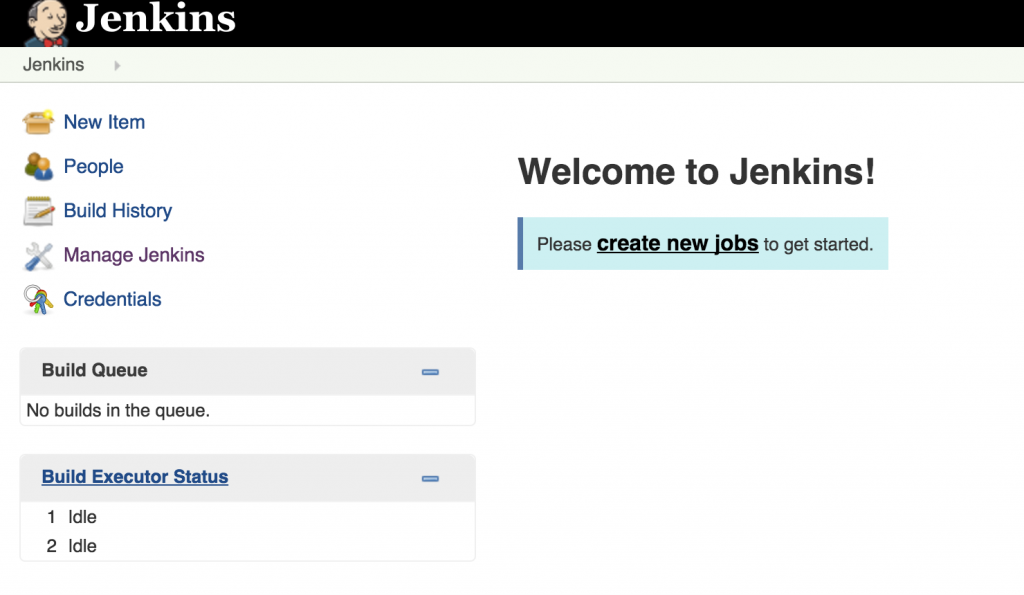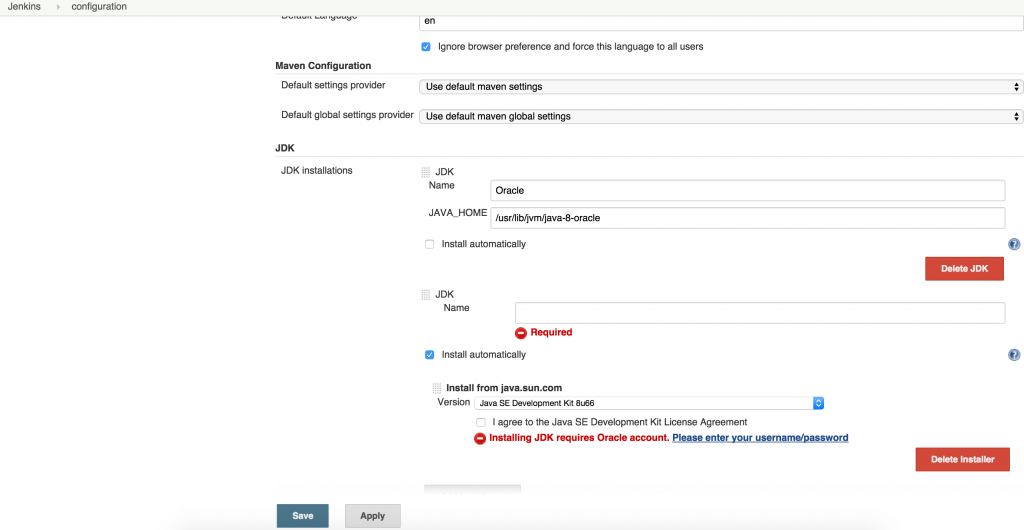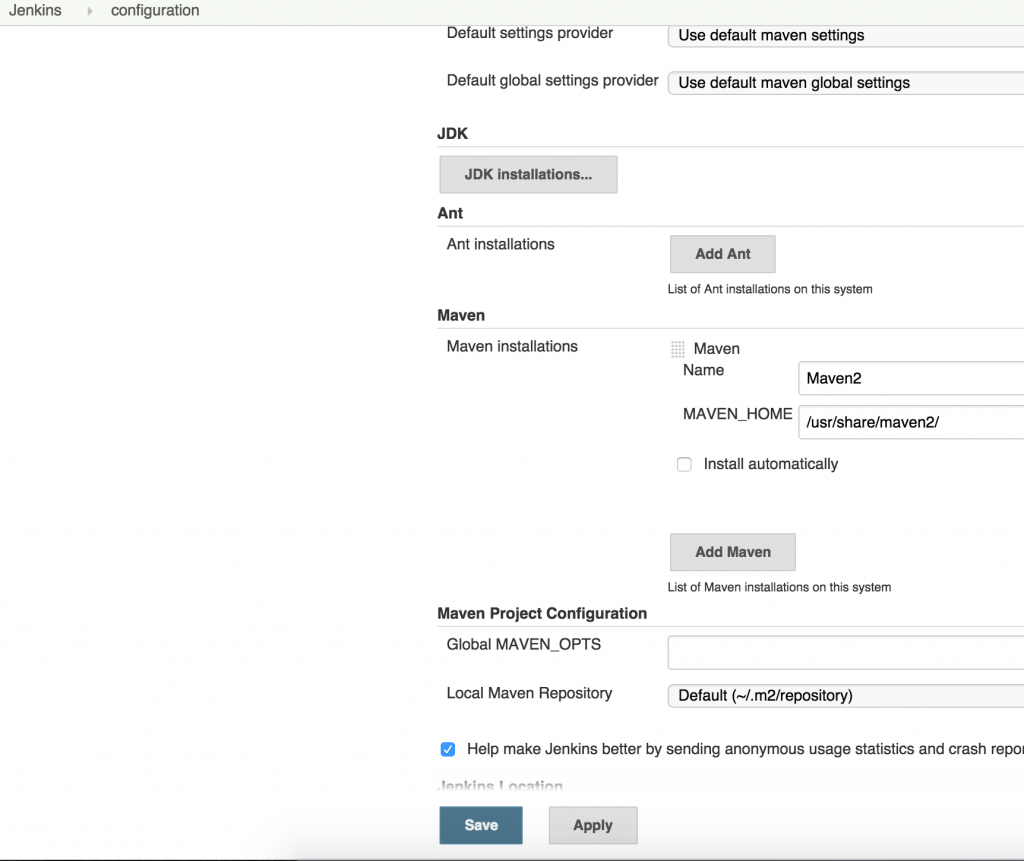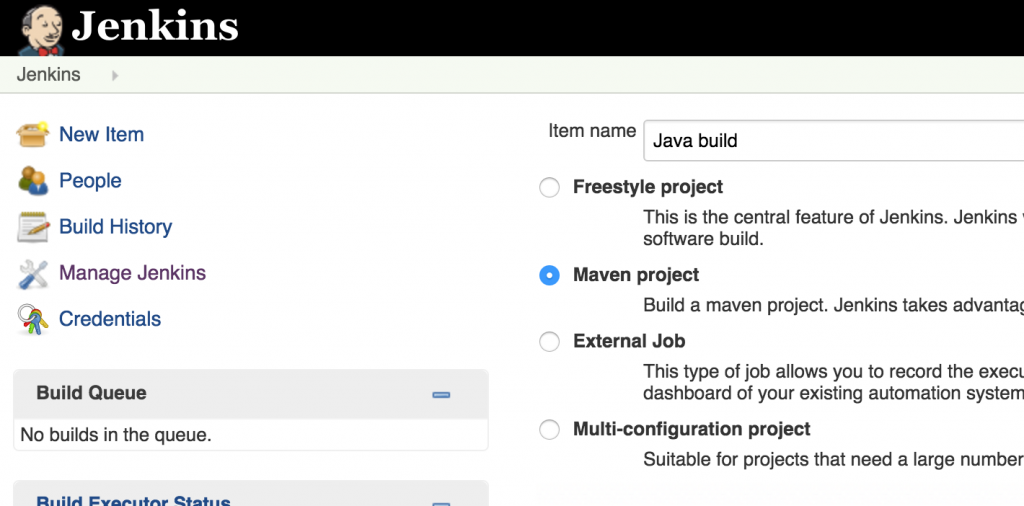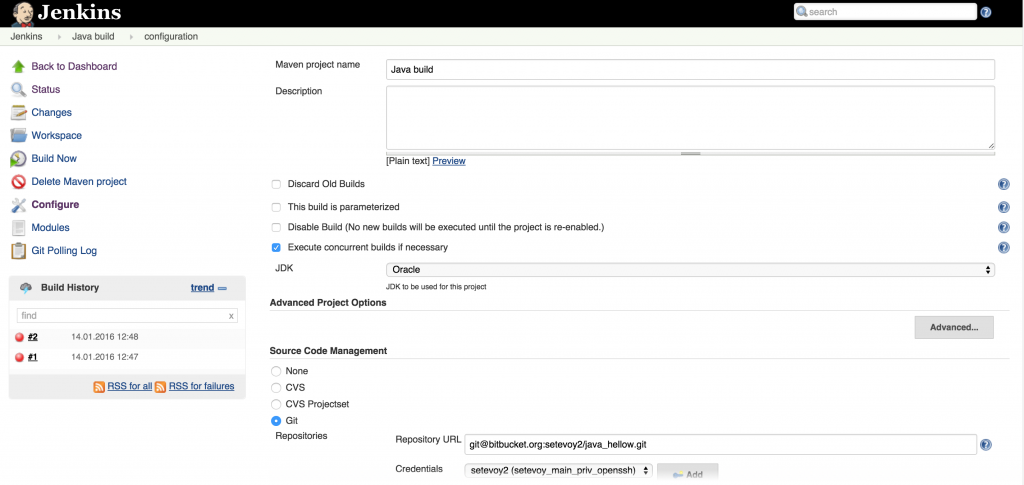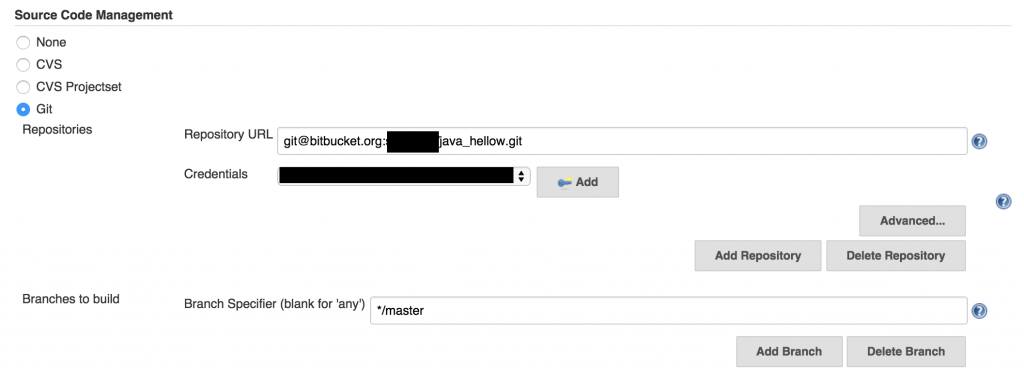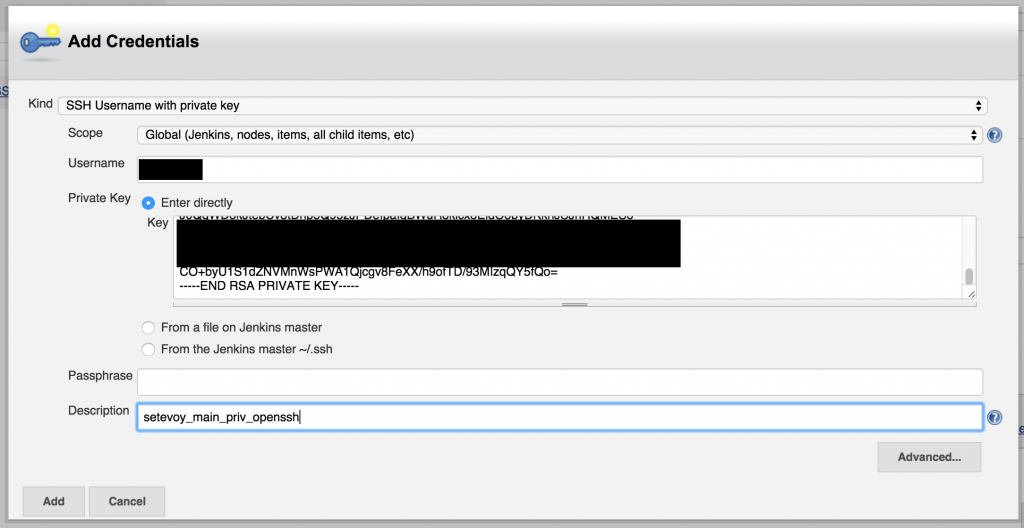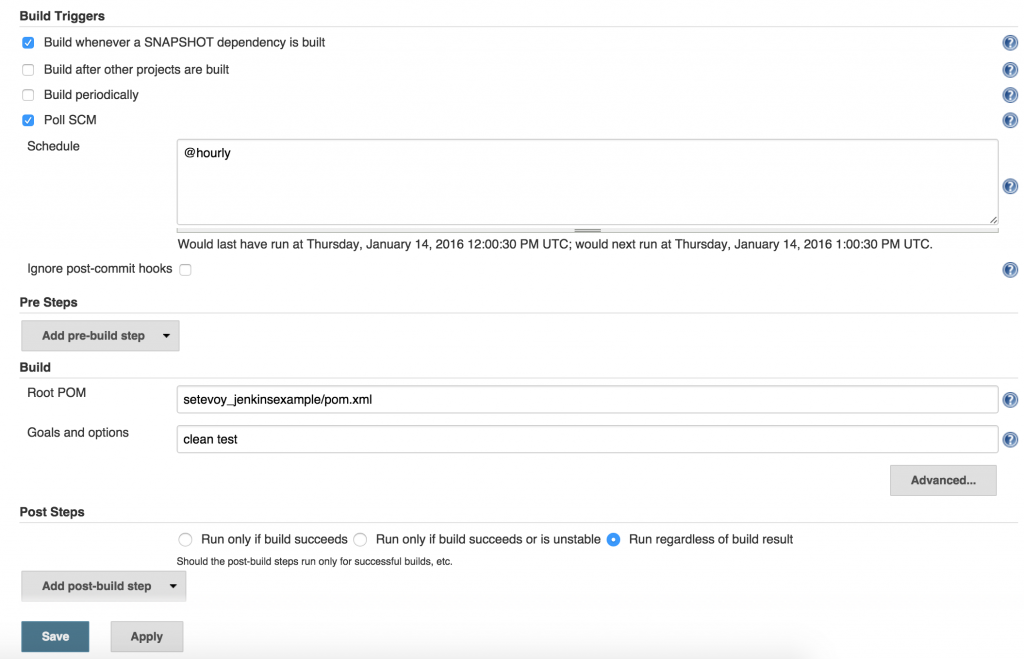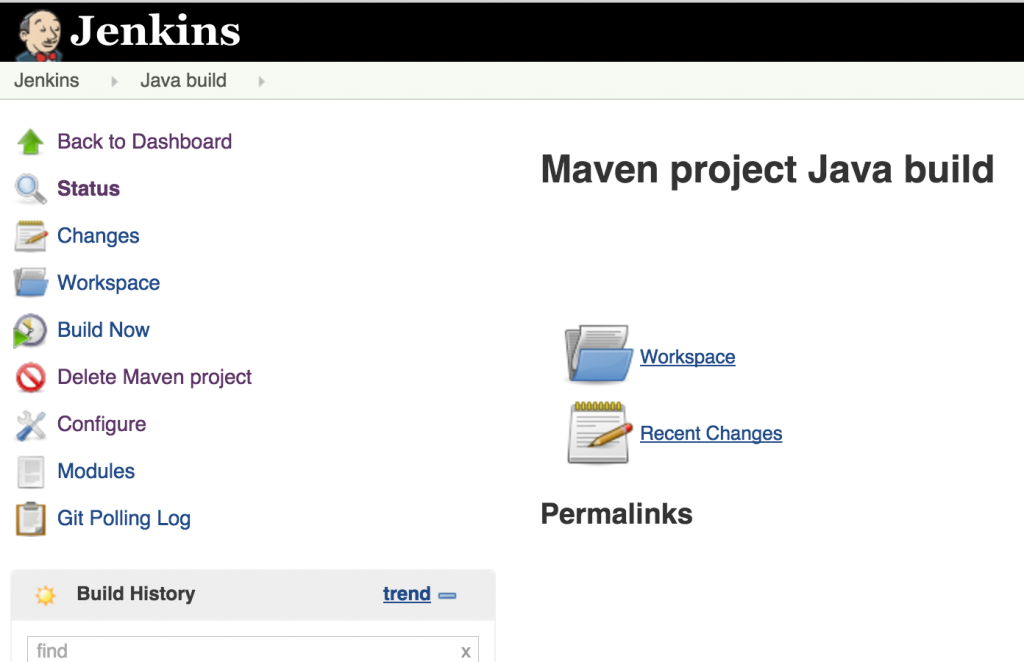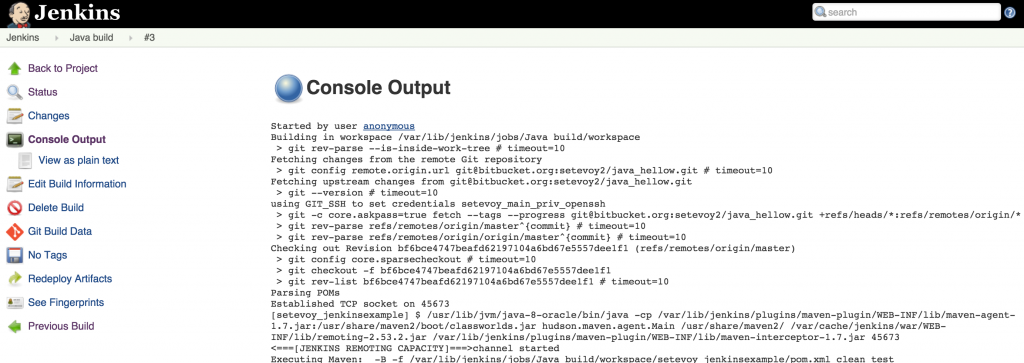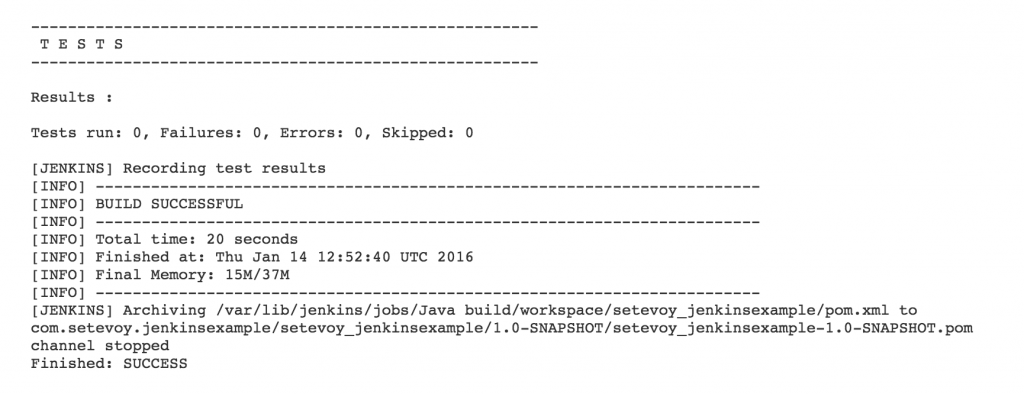Пример ручной установки Jenkins на Vagrant бокс с Ubuntu 14.
Пример ручной установки Jenkins на Vagrant бокс с Ubuntu 14.
Добавляем Vagrant машину:
$ vagrant init ubuntu/trusty64
Редактируем Vagrantfile:
Vagrant.configure(2) do |config|
...
config.vm.network "forwarded_port", guest: 8081, host: 8081
...
config.vm.network "public_network"
...
config.vm.provider "virtualbox" do |vb|
...
vb.memory = "2048"
...
end
...
end
Запускаем и подключаемся:
$ vagrant up
$ vagrant ssh
В файл /etc/apt/sources.list.d/jenkins.list добавляем репозиторий:
deb http://pkg.jenkins-ci.org/debian binary/
Обновляем списки, устанавливаем Jenkins и Git:
# apt-get update # apt-get install jenkins # apt-get install git
В случае ошибки вида:
... Processing triggers for ca-certificates (20141019ubuntu0.14.04.1) ... Updating certificates in /etc/ssl/certs... 0 added, 0 removed; done. Running hooks in /etc/ca-certificates/update.d.... done. done. Errors were encountered while processing: jenkins E: Sub-process /usr/bin/dpkg returned an error code (1)
Можно посмотреть описание тут>>>.
Добавляем группу вручную:
# addgroup --system --quiet jenkins
Повторяем установку:
# apt-get install jenkins ... Setting up jenkins (1.644) ... * Starting Jenkins Continuous Integration Server jenkins
Проверяем:
# service jenkins status Jenkins Continuous Integration Server is running with the pid 5579
# netstat -anp | grep 8080 tcp6 0 0 :::8080 :::* LISTEN 5580/java
Сменить порт можно в файле /etc/default/jenkins:
... # port for HTTP connector (default 8080; disable with -1) #HTTP_PORT=8080 HTTP_PORT=8081 ...
Перезапускаем, еще раз проверяем:
# service jenkins restart * Restarting Jenkins Continuous Integration Server jenkins
# netstat -anp | grep 808 tcp6 0 0 :::8081 :::* LISTEN 5853/java
Открываем Jenkins в браузере:
Что бы выключить переключение языка — устанавливаем плагин Locale.
Ручная установка — переходим в рабочую директорию Jenkins:
# cd /var/lib/jenkins
Загружаем плагин, и перезапускаем Jenkinks:
# cd /var/lib/jenkins/plugins/ # wget http://updates.jenkins-ci.org/latest/locale.hpi # service jenkins restart
Добавляем плагин Git — через установщик плагинов самого Jenkins, в Manage Jenkins > Manage Plugins:
Проверяем плагин Locale:
# ls -l locale total 12 drwxr-xr-x 3 jenkins jenkins 4096 Feb 14 2011 META-INF drwxr-xr-x 3 jenkins jenkins 4096 Jan 14 11:35 WEB-INF drwxr-xr-x 2 jenkins jenkins 4096 Feb 14 2011 help
В UI Jenkins-а:
Переходим в Manage Jenkins > Configure System и устанавливаем параметр «Ignore browser preference and force this language to all users«:
Сохраняем:
Устанавливаем Java, пример описан тут>>>.
Переходим в Configure System, находим JDK:
Добавляем Maven:
# apt-get install maven2
(or just maven for 3)
Находим путь его установки:
# which mvn /usr/bin/mvn # ls -l /usr/bin/mvn lrwxrwxrwx 1 root root 21 Jan 14 12:25 /usr/bin/mvn -> /etc/alternatives/mvn # ls -l /etc/alternatives/mvn lrwxrwxrwx 1 root root 25 Jan 14 12:25 /etc/alternatives/mvn -> /usr/share/maven2/bin/mvn
Добавляем его в Maven installations:
Добавляем первый билд-проект Maven:
Настраиваем:
Настраиваем Git:
Добавляем ключ для авторизации в репозитории:
Настраиваем триггеры, бранчи:
Локально создадим новый Maven проект, который будем билдить.
$ mkdir /tmp/java_hellow $ cd /tmp/java_hellow $ git clone https://[email protected]/username/java_hellow.git $ mvn archetype:generate -DgroupId=com.setevoy.jenkinsexample -DartifactId=setevoy_jenkinsexample -DarchetypeArtifactId=maven-archetype-webapp -DinteractiveMode=false $ git add setevoy_jenkinsexample/ $ git commit -m "jenkinsexample init" $ git push origin
И запускаем билд в Jenkins:
Вывод консоли:
Готово.
Ссылки по теме
http://www.vogella.com
https://www.cloudbees.com
https://wiki.jenkins-ci.org
https://wiki.jenkins-ci.org